电脑打开后点击图标没反应 win10系统电脑桌面图标点击没反应解决方案
更新时间:2024-07-11 10:05:44作者:jiang
近年来随着科技的发展,电脑已经成为我们日常工作和生活中不可或缺的工具,有时候我们可能会遇到一些问题,比如在Win10系统电脑上打开图标却没有任何反应。这种情况让人感到困扰,但是其实有一些简单的解决方案可以帮助我们解决这个问题。下面就让我们一起来探讨一下可能的解决方法吧。
方法如下:
1.遇到这种问题,不用慌。首先,按下键盘上“Shift+Ctrl+Esc”组合键打开任务管理器。
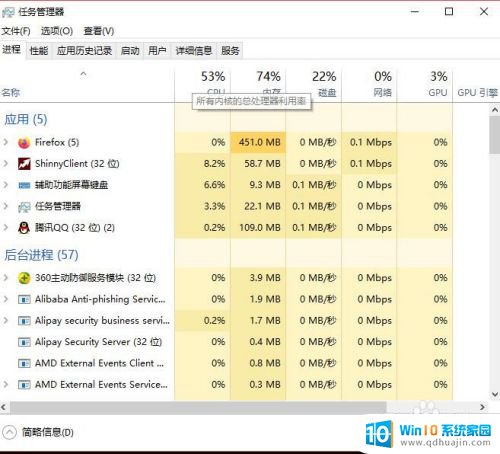
2.或者鼠标右键点击系统底部任务栏空白处,在弹出的菜单中选择“任务管理器”选项。
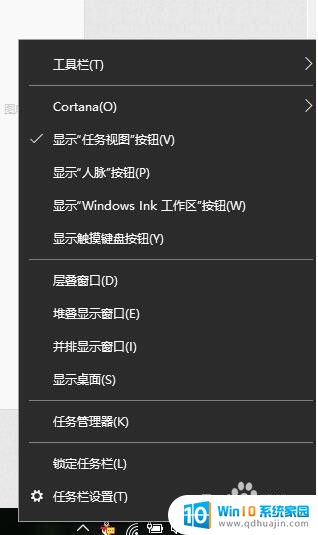
3.在任务管理器界面中,点击顶端的“详细信息”选项卡,找到“explorer.exe”的进程。
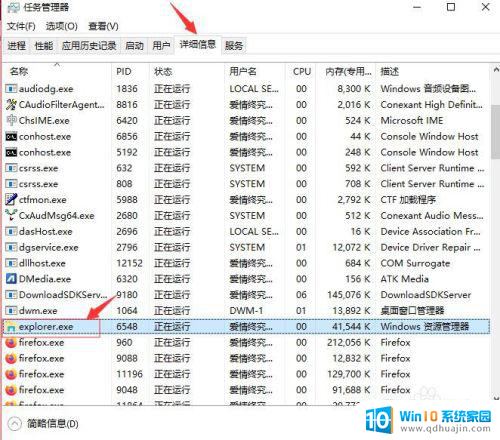
4.右击explorer.exe进程,在弹出菜单中选择“结束任务”选项。
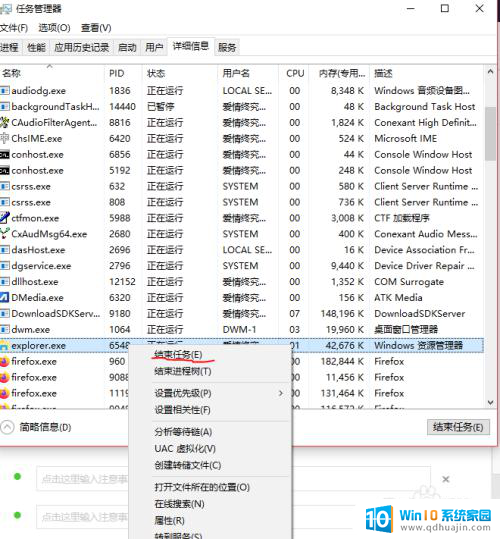
5.接着Windows任务管理器会弹出一个提示窗提示你是否要结束“explorer.exe”?请点击底部的“结束进程”按钮。
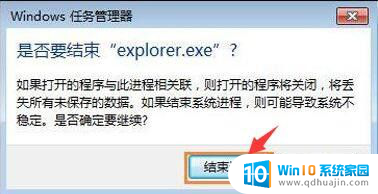
6.然后返回到任务管理器界面中,点击界面上端的“文件”菜单里的“运行新任务”选项。
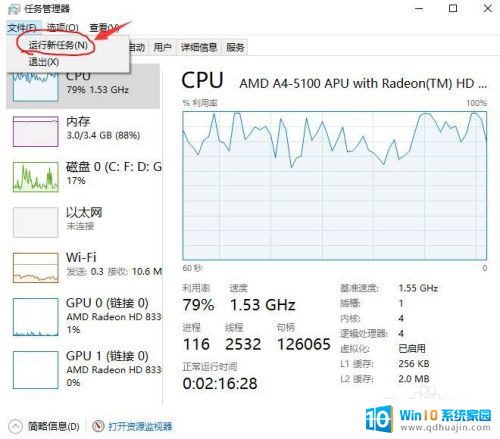
7.在打开的创建新任务窗口中,在输入框里输入“explorer.exe”,不包含引号。最后点击“确定”按钮即可轻松解决桌面图标打不开或者点击没反应的问题。

以上就是电脑打开后点击图标没有反应的全部内容,有出现这种现象的朋友们可以尝试根据我的方法来解决,希望对大家有所帮助。





